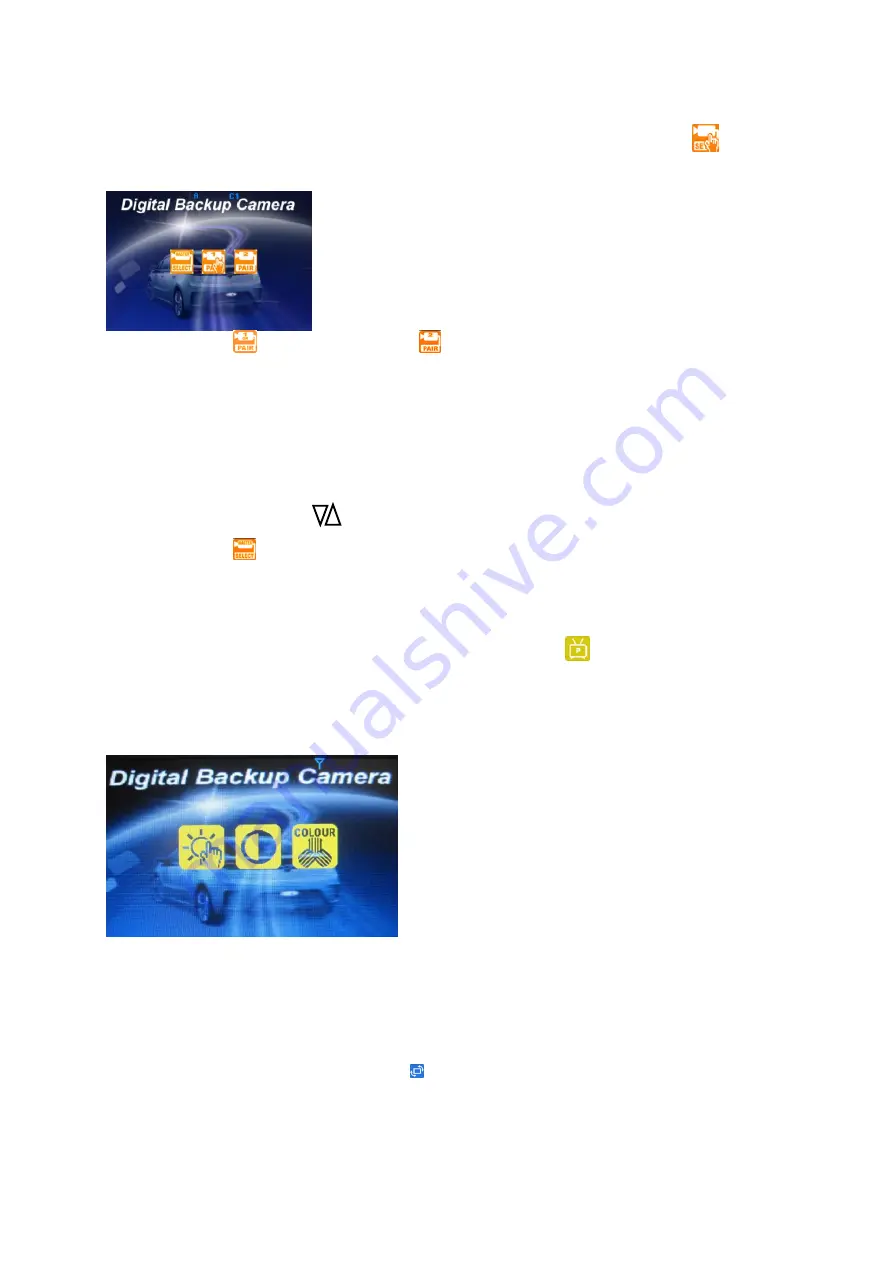
14
Kopplung:
Für eine Kopplung der Kamera mit dem Monitor wählen Sie bitte das Sympol
“Setup”
mit den Pfeiltasten aus und bestätigen Sie die Auswahl mit dem Power-Schalter.
Bitte wählen Sie
(für Kamera 1) oder
(für Kamera 2) und drücken Sie den Power-
Schalter. Bitte drücken Sie kurz danach den kleinen Plastikknopf auf der Unterseite der
Kamera solange, bis sich die Kamera und der Monitor verbunden haben und ein Bild auf
dem Monitor erscheint. Zukünftig erkennen sich die Kamera und der Monitor automatisch
und eine manuelle Kopplung ist nicht mehr notwendig. Um die Einstellung zu speichern
und dieses Untermenü zu verlassen, drücken Sie bitte kurz den Menü-Schalter.
Das System unterstützt bis zu 2 Kameras. Wiederholen Sie die Schritte oben um eine
zweite Kamera zu verbinden. Wenn zwei Kameras gekoppelt wurden können Sie im
Betrieb mit den Pfeiltasten zwischen den beiden Kameras wechseln.
Mit dem Symbol
können Sie festlegen, welche Kamera mit Priorität behandelt und
angezigt wird wenn beide Kameras zur gleichen Zeit benutzt werden.
Bildeinstellungen:
Wenn Sie mit den Pfeiltasten das Untermenü „Picture SPEC“
(Bildeigenschaften)
auswählen und mit dem Powerschalter bestätigen können Sie „Brightness“ (Helligkeit),
„Contrast“ (Kontrast) und „Colour“ (Farbe) einstellen. Wählen Sie mit den Pfeiltasten die
gewünschte Funktion aus, bestätigen Sie die Wahl mit dem Powerschalter und verändern
Sie die Werte mit den Pfeiltasten.
Um die Einstellung zu speichern und dieses Untermenü zu verlassen, drücken Sie bitte
kurz den Menü-Schalter.
Bilddrehung:
Je nach Installationsort der Kamera möchten Sie ggf. das Bild drehen. Dies können Sie
über das Untermenü „Picture Direction“ (Bilddrehung) machen. Um die Ausrichtung
des Monitor-Bildes zu ändern, drücken Sie zunächst den Menü Schalter und wählen Sie
mit den Pfeiltasten das Untermenü „Picture Direction“ aus. Drücken Sie den
Powerschalter so oft bis Sie die gewünschte Bildansicht eingestellt haben. Um die
Summary of Contents for DRC4320
Page 35: ...35 www pro user com...















































